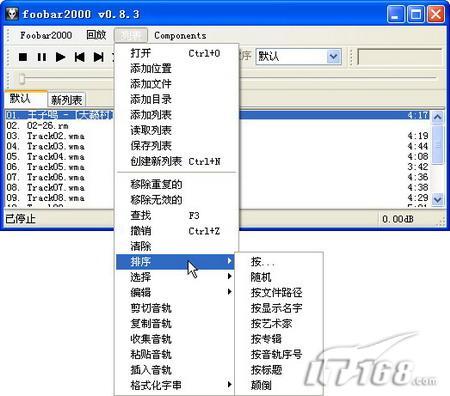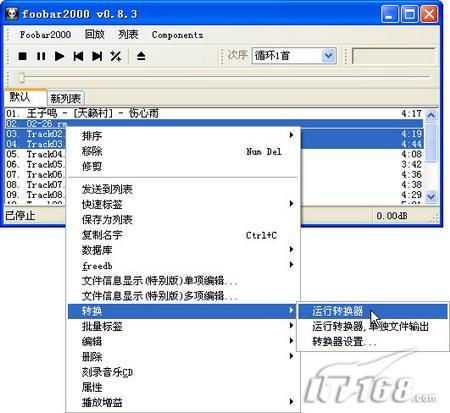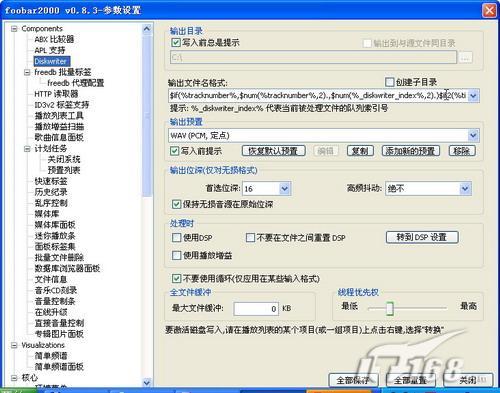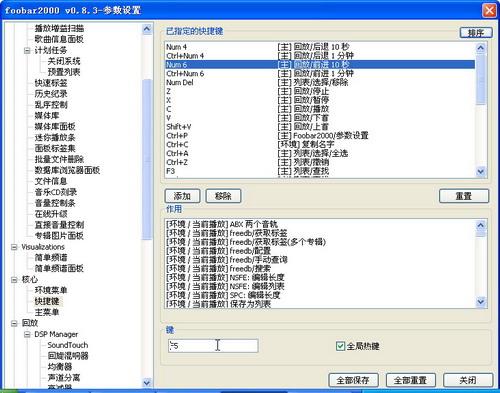|
虽然老牌音频播放软件Winamp依旧在不断的升级,但音频处理功能并没有太大的改进。也就在这时, Foobar2000却由于音质好、支持格式多而被诸多发烧友推崇。多数人也用上它来代替Winamp,笔者也是一个Foobar2000迷,在使用它之余,得到了一些较为实用的应用技巧,与大家共享。 一、播放列表技巧 人们使用Foobar2000播放音乐时,经常要用到列表文件。不过,你知道吗?小小的列表文件其实也隐藏着很多的技巧。而且有很多非常有用的应用,如定时播放、删除历史记录等。事实上,就看我们怎么如何去挖掘。 1.让播放列表分门别类 选中播放列表窗口,按下Ctrl+N键,可以创建一个新的播放列表。然后单击"播放列表"菜单,从中选择添加文件或添加某文件夹下的所有文件到播放列表到新播放列表,双击其中的歌曲即可开始播放。另外,右击列表,选择"重命名列表"可修改播放列表名称。 2.列表智能操作 Foobar2000对列表的操作非常智能,功能丰富,单击主窗口中的"列表"菜单,会发现"排序"、"查找"、"移除无效的"和"移除重复的"等功能,我们可以智能地管理播放列表文件(如图1)。其中"排序"可以按作者、专辑、标题、路径等对列表进行排序,这样我们就可以把某喜爱歌星的歌曲放在一块儿听了,"移除无效的"会把在列表中但已经不在硬盘上的项从列表中删除掉,"移除重复的"可以把列表中重复歌曲删除掉,这些贴心功能确实是很有用。
3.打开/保存/转换播放列表 单击"播放列表→保存列表"可以把当前列表保存起来,默认情况下为fpl格式,当然我们也可以选择"保存类型"下拉列表框,把它保存为m3u类型,并供 Winamp或其他播放软件播放。而选择"播放列表→读取列表"也可以读入列表文件到当列表中。当然,由于Foobar2000支持多种播放列表文件,我们也可以用"读取/保存"法来转换播放列表文件。 4.让歌曲按列表放置 选择某歌曲,右击选择"发送到列表"命令,在弹出窗口中单击列表框,选择相应列表即可把选中歌曲发送到该列表中(如图2)。如果输入新的名称,则会新建一个列表,并包含发送歌曲。
很多时候,我们会在播放器中添加很多歌曲。唯独其中有一首是我们非常喜欢听的,希望能够循环播放,怎样让我们一次听个够呢?在Foobar 2000中比较简单,只要添加完媒体文件后,双击最爱歌曲,然后单击工具栏上的"次序"下拉列表框,从中选择"循环1首"即可(如图3)。
二、歌曲万能转换 如果你下载下来的歌曲不全是MP3格式或WMA格式,那将无法装入MP3播放器中播放。这时,可以利用Foobar2000的万能转换功能将其转换为MP3或WMA格式:先将歌曲文件添加到播放列表中,然后选中这些文件,右击,选择"转换→运行转换器"(如图4)。再按提示选择"文件写入预置器"为"命令行编码器 : LAME -altpreset extreme "。接着指明转换后的音乐文件存放位置,转换就自动开始了。
小提示 如果我们驱动器中放的是CD,单击"外挂组件→播放音乐CD",按提示选择光盘后, CD光盘上的所有音乐文件都会自动插入到Foobar的播放列表中,还可以选中相应音轨,选择"转换→运行转换器",我们也可以选择将CD上的音轨抓取为 MP3、WMA或其他格式。 三、将多首最爱歌曲合并为一首歌 如果手头上有一些最爱歌曲,想将它们合并为一首歌,无需第三方软件,将这些文件添加到播放列表中,然后用鼠标拖放它们调好前后顺序,然后选中它们,再右击,选择"转换→运行转换器,单独文件输出",再按提示选择"文件写入预置器"为相应格式,即可将选中歌曲转换为一个歌曲文件。 小提示 在"转换"下还有"转换器设置"命令,选择后可对转换进行更详细的设置,如果要转换的源文件是无损格式如CD、WAV等,建议将其下的"首选位深"设高一点,如24、32等,这样可提高最终输出文件的回放质量(如图5)。
四、玩转全局热键 如果你想将Foobar2000玩转于股掌之间,而无需每次都切换过去进行调节音量,或者上下调节歌曲。那一定得用好它的全局热键功能。 在Foobar2000中选择"核心→快捷键",单击上方"已指定的快捷键"中的某个项,按下Ctrl+A键,再单击"移除"按钮。勾选下方的"全局热键 "复选项,表示添加的热键是全局的,接下来在窗口下方指定相应的项目,完成一个后单击"移除"按钮左边的"添加"按钮将它添加到上方"已指定的快捷键" 中,并确认前有一个"全"字样。依照这个步骤自行设置全局快捷键(如图6)。所有完成后,选中下方的再单击窗口下方的"全部保存"按钮。
只要在播放列表中添加歌曲,之后在Word中打报告或者在IE中冲浪都可以使用全局热键来控制Foobar2000。 小提示 进行设置后,请一定将Foobar2000安装文件夹下的foobar2000.cfg文件保存下来,下次重新安装后,可以将它恢复,这样免得再重新设置快捷键。 |